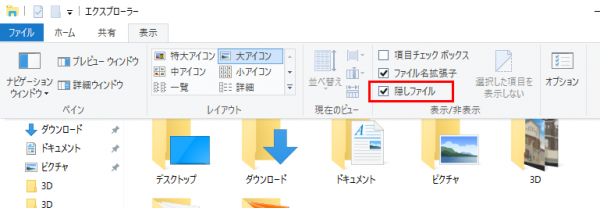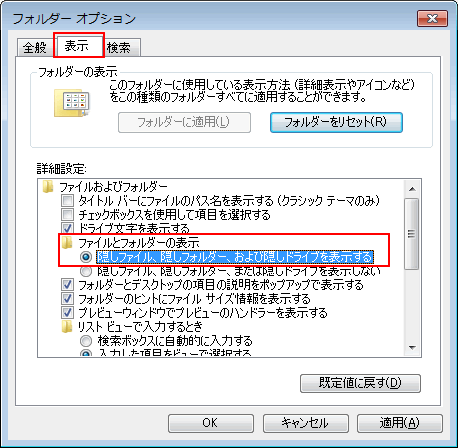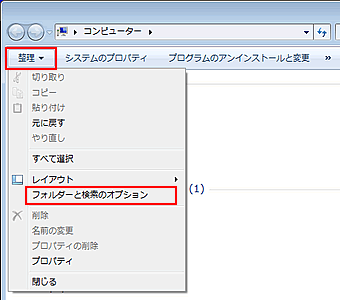よくあるご質問
 突然プレゼンボードデザイナーが起動しなくなった
突然プレゼンボードデザイナーが起動しなくなった
詳細前日まで、または以前は起動していたのに突然「プレゼンボードデザイナー」が起動しなくなった。 原因プレゼンボードデザイナーを使用するために必要なファイルが壊れています。 対処手順1)最新版にアップデートします。 対処方法【1】最新版にアップデートします。
【2】隠しファイルを表示します。各OSごとの方法は下記のとおりです。 ●Windows 11/10の場合
●Windows 8の場合
●Windows 7の場合
●Windows Vistaの場合
●Windows XPの場合
【3】以下の「PBD」フォルダ内にある「objects」という名前のファイルを削除します。
▼Windows XPの場合
|
3DマイホームデザイナーPROシリーズ/3DマイホームデザイナーPRO9EX、3DマイホームデザイナーPRO9、3DマイホームデザイナーPRO8、3DマイホームデザイナーPRO7
3Dインテリアデザイナーシリーズ/3DインテリアデザイナーNeo3、3DインテリアデザイナーNeo2
3D住宅リフォームデザイナーシリーズ/3D住宅リフォームデザイナー2、3D住宅リフォームデザイナー